怎么修改win11睡眠时间?Win11修改睡眠时间的方法
更新日期:2023-09-22 13:00:04
来源:系统之家
手机扫码继续观看

当我们不需要用到电脑的时候可以设置电脑睡眠时间,节能省电。那么怎么修改win11睡眠时间?对win11的一些操作还不熟悉的小伙伴快来过来,下面教大家win11修改睡眠时间的方法,还不会的快学起来。
怎么修改win11睡眠时间?
1、首先点击任务栏中间下方的开始,然后进入windows设置。
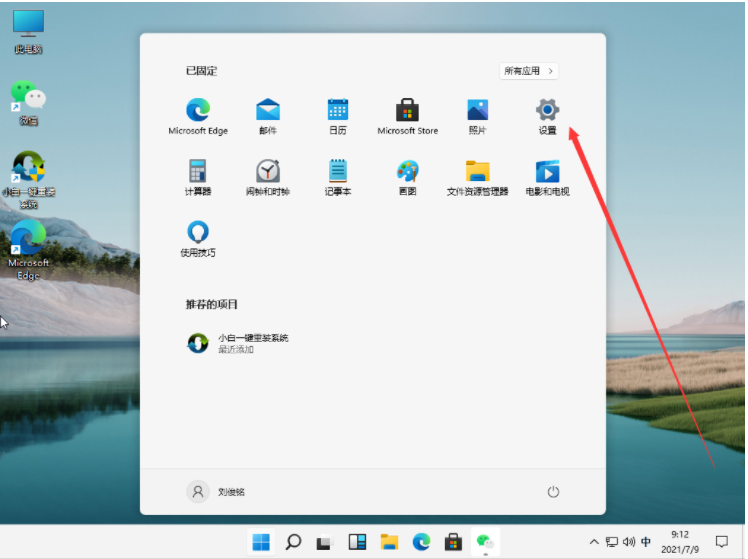
2、点击windows设置中的系统。
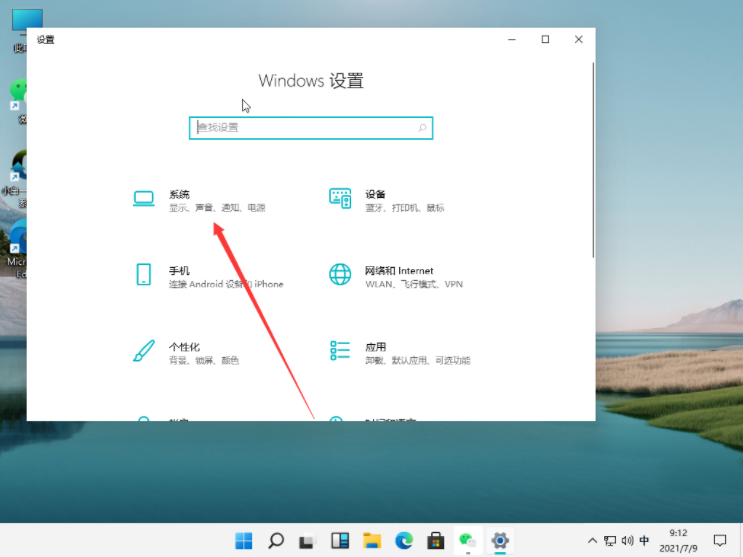
3、此时能够点击左侧任务栏中的“电源和睡眠”。
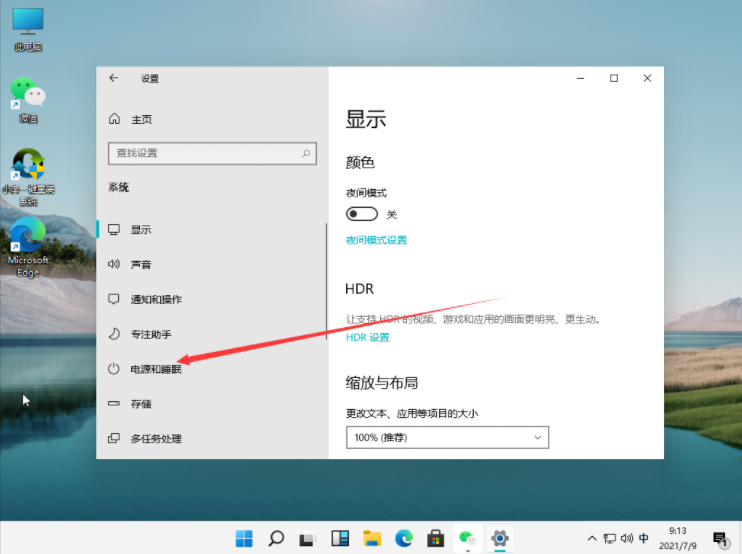
4、这时就可以在任务栏右侧看到详细的时间设置了,根据自己的需求更改即可。
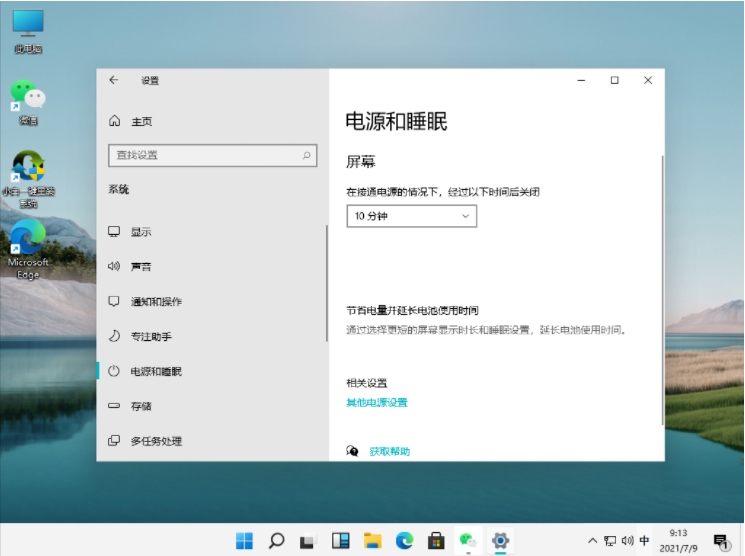
该文章是否有帮助到您?
常见问题
- monterey12.1正式版无法检测更新详情0次
- zui13更新计划详细介绍0次
- 优麒麟u盘安装详细教程0次
- 优麒麟和银河麒麟区别详细介绍0次
- monterey屏幕镜像使用教程0次
- monterey关闭sip教程0次
- 优麒麟操作系统详细评测0次
- monterey支持多设备互动吗详情0次
- 优麒麟中文设置教程0次
- monterey和bigsur区别详细介绍0次
系统下载排行
周
月
其他人正在下载
更多
安卓下载
更多
手机上观看
![]() 扫码手机上观看
扫码手机上观看
下一个:
U盘重装视频












